Kaip ieškoti failų iš tam tikro laikotarpio "Windows Vista" ir 7
Šiandien aš naršiau forumą, kai pastebėjau skaitytojo klausimą, kuriame nurodoma, kaip pasirinkti datų diapazoną, kai ieškoti failų išplėstinėje paieškoje. Tai yra tai, kas buvo itin paprasta XP, bet Vista, atrodo, yra kur kas mažiau intuityvi.
Aš supratau, kad jis negali būti vienintelis žmogus, kuris jį supainiojo, todėl aš rašau jį čia visiems. Tikėkimės, kad tai padės kažkam!
Kaip ieškoti datų su klaviatūra
Jei esate klaviatūros naršyklė, galite lengvai pasirinkti datų intervalą naudodami šią sintaksę bet kurio aplanko paieškos laukelyje:
modifikuotas: 2008/2/2008 ... 2/20/2008
Raktas yra du laikotarpiai tarp datų, nurodantys, kad paieškos sistema ją naudoti kaip diapazoną. Jei pageidaujate, galite naudoti "Datacreated", o ne "modified", arba tiesiog "date".

Jei norite pakeisti paiešką taip pat naudoti raktinius žodžius, galite naudoti pavadinimą: parametras toks:
pavadinimas: xls modifikuotas: 2/1/2008 ... 2/20/2008
Tai gana galingas, kai pripratuojate prie jo.
Kaip pasirinkti datą su pele
Jei ne " T klaviatūros narkomanas tikriausiai nenorite prisiminti tikslios sintaksės, kurią reikia įvesti, bet nesijaudinkite - turime dar vieną būdą tai padaryti. Atidarykite Išplėstinę paiešką, paspaudę F3 klavišą, atidarę "Explorer" langą.
"Vista" paspaudus F3, bus parodytas toks langas:
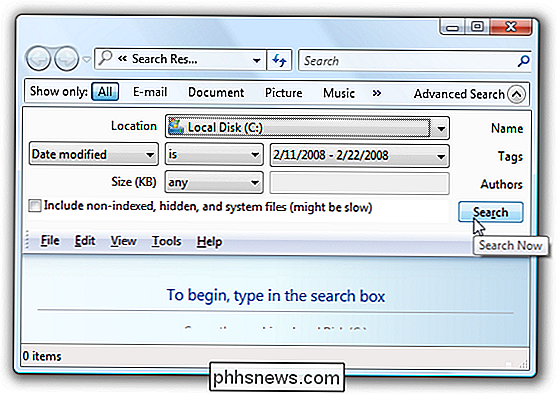
Išskleidžiamajame meniu "Data" pakeiskite "Data modified" ir "is" . Paspaudę datų intervalo laukelį atsiras kalendorius.
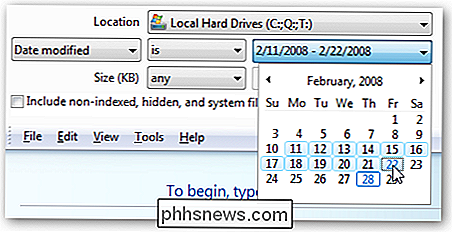
"Windows 7", paspaudus F3, šalia paieškos juostos atsiras mažas išskleidžiamojo meniu.
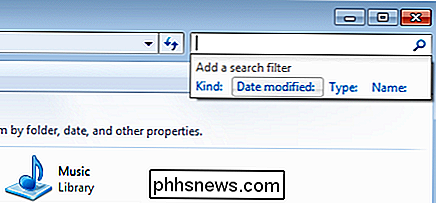
Paspauskite "Date Modified", kad pamatytumėte kalendorių. atidarius kalendoriaus laukelį, galite tiesiog spustelėti pirmąją datą ir vilkite pelę, kad pasirinktumėte daugiau datų.
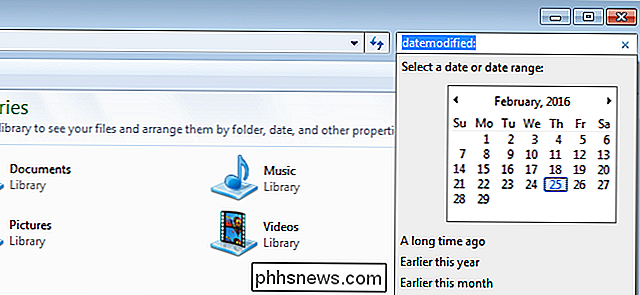
Galite net spustelėti mėnesį, kad pasirinktumėte visą mėnesį arba netgi pasirinktumėte kelis mėnesius. Pagrindinis dalykas yra tas, kad kai jūs turite pasirinkimą, kaip to norite, turite spustelėti kažkur kitur ... tai yra šiek tiek sudėtinga, kol su juo priprasti.
Žinoma, jums bus geriausias sėkmės, jei taip pat įdėsite įrašykite pavadinimą į lauką Name (pavadinimas) ir pasirinkite tinkamą aplanko vietą, kurioje norite ieškoti.

Kaip sukurti ir išsiųsti el. Laiškus "Outlook 2013"
" Programa "Outlook" yra gana sinonimas su el. Pašto adresu. Todėl, be visų kitų jo funkcijų, jūs norite įsitikinti, kad jūs žinote, kaip kuo veiksmingiau ją panaudoti el. Paštu. Mes jau keletą metų dengėme "Outlook" aspektus ir jau žinome, kad "Office" veterinarai jaučia visi šie dalykai, bet nauji vartotojai, kaip antai tie, kurie turi žinoti, kaip naudoti "Outlook" biure, gali tekti žinoti, kaip naudoti "Outlook" kasdien.

"Skype" apgailėtinas teksto pokalbiui. Naudok telegramą Vietoj
Skype yra daugiau nei tiesiog balso ir vaizdo pokalbis: jame yra ir teksto pokalbio. Deja, tai neįtikėtinai nepatikima ir tik blogėja. Nė vienas iš mano draugų to nenaudoja - visi persijungia į Telegram, kuris visada tinkamai veikia. "Skype" negali patikimai siųsti, gauti, sinchronizuoti arba pranešti apie pranešimus apie pranešimus "Microsoft" įsigijo "Skype", jis uždarytas, "Microsoft" praleido laiką, perrašydamas "Skype" klientą.



